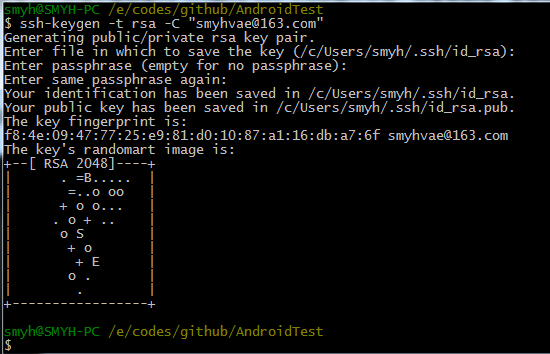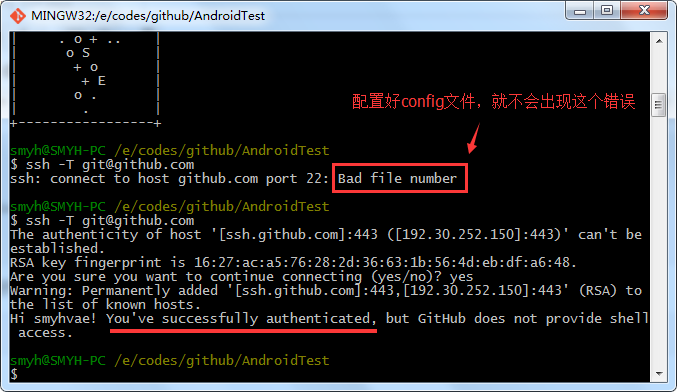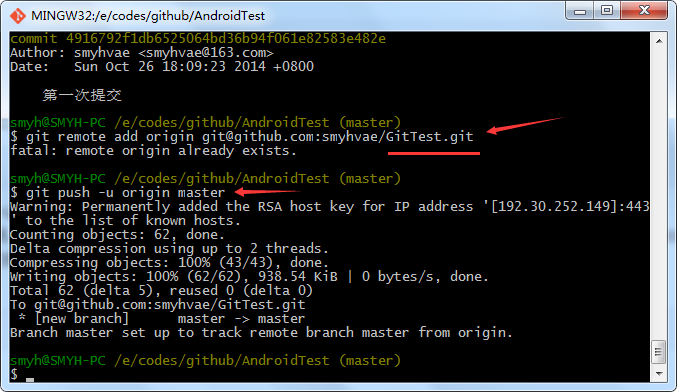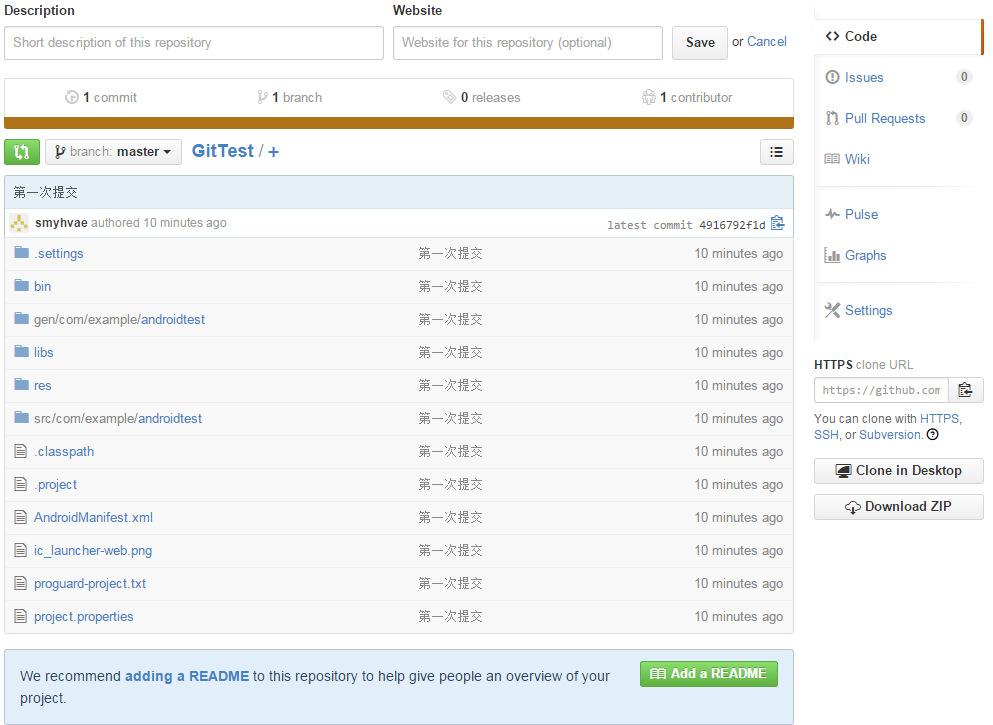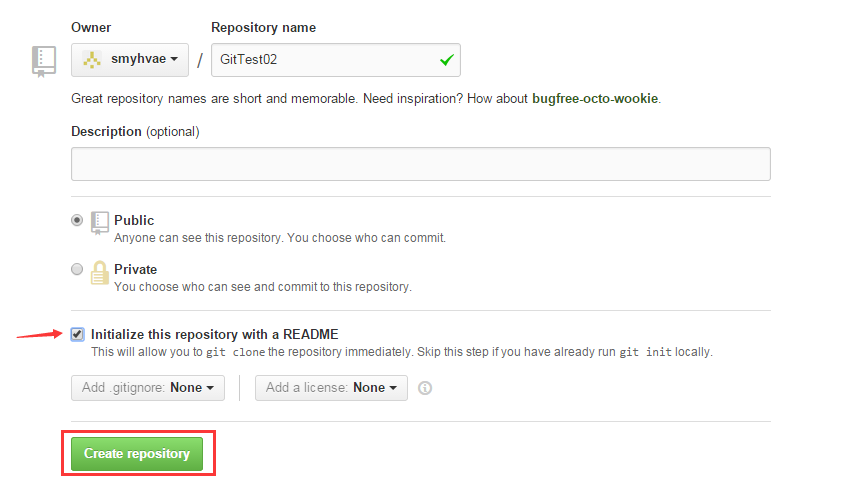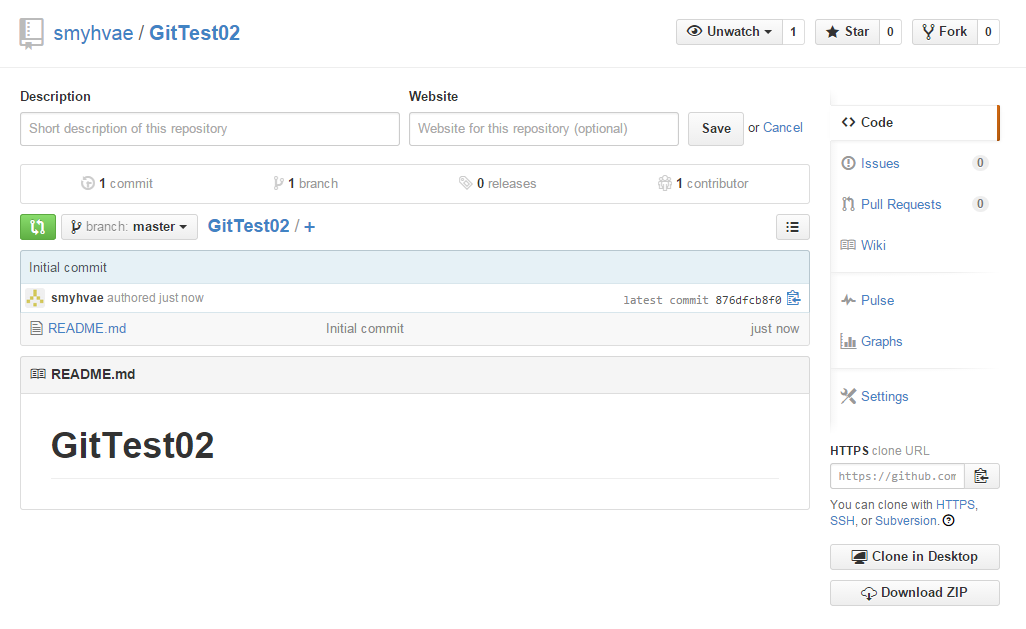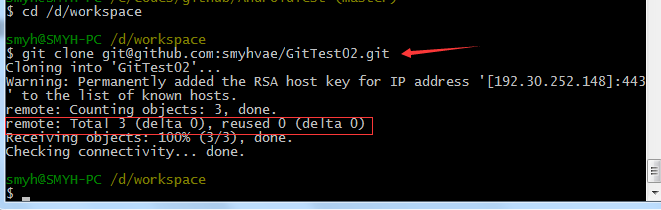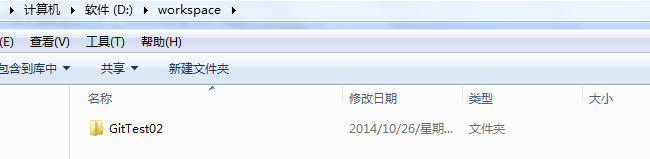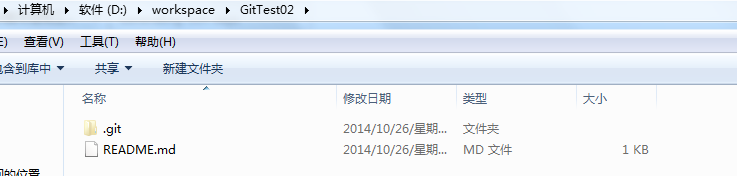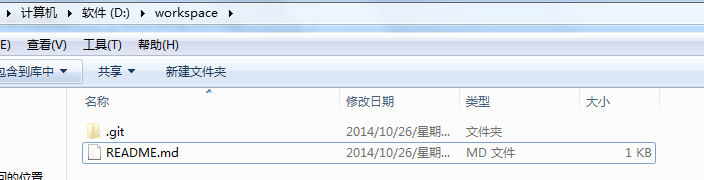Git版本控制工具(三)----远程仓库GitHub的使用
【声明】
欢迎转载,但请保留文章原始出处→_→
生命壹号:http://www.cnblogs.com/smyhvae/
文章来源:http://www.cnblogs.com/smyhvae/p/4052539.html
【系列】Git版本控制工具(持续更新)
【正文】
即使是周末,也不能停止学习的脚步,在之前的两篇文章中,我们已经掌握了如何在Git仓库里对一个文件进行时光穿梭,你再也不用担心文件备份或者丢失的问题了。今天就来一起学习一下大名鼎鼎的GitHub网站是怎么用的。如果网站进不去,该怎么做你懂得。如果不嫌弃的话,可以用我的邀请链接:http://honx.in/i/U-mc6Oz5NGRmLX2S 这样的话,双方都能加十天的有效期,嘿嘿~~~
一、GitHub的引入:
Git是分布式版本控制系统,同一个Git仓库,可以分布到不同的机器上。怎么分布呢?最早,肯定只有一台机器有一个原始版本库,此后,别的机器可以“克隆”这个原始版本库,而且每台机器的版本库其实都是一样的,并没有主次之分。
实际情况往往是这样,找一台电脑充当服务器的角色,每天24小时开机,其他每个人都从这个“服务器”仓库克隆一份到自己的电脑上,并且各自把各自的提交推送到服务器仓库里,也从服务器仓库中拉取别人的提交。
1、GitHub的介绍
其实完全可以自己搭建一台运行Git的服务器,不过现阶段,为了学Git先搭个服务器绝对是小题大作。好在这个世界上有个叫GitHub的神奇的网站,它是全球最大的代码托管网站,主要借助Git来进行版本控制的。任何开源软件都可以免费地将代码提交到Github上,网址如下:https://github.com/
首先需要注册一个GitHub账号,就可以免费获得Git远程仓库。
2、生成ssh keys
官方参考链接:https://help.github.com/articles/generating-ssh-keys/
由于你的本地Git仓库和GitHub仓库之间的传输是通过SSH加密的,所以,需要一点设置:
第一步:生成SSH Key。在用户主目录下,看看有没有.ssh目录,如果有,再看看这个目录下有没有id_rsa和id_rsa.pub这两个文件,如果有的话,直接跳过此如下命令,如果没有的话,打开命令行,输入如下命令:
ssh-keygen -t rsa -C "youremail@example.com"
你需要把邮件地址换成你自己的邮件地址,然后一路回车,使用默认值即可,由于这个Key也不是用于军事目的,所以也无需设置密码。
运行效果如下:
如果一切顺利的话,可以在用户主目录里找到.ssh目录,里面有id_rsa和id_rsa.pub两个文件:
这两个就是SSH Key的秘钥对,id_rsa是私钥,不能泄露出去,id_rsa.pub是公钥,可以放心地告诉任何人。
第二步:添加SSH key到GitHub网站上。登录github,打开“settings”中的SSH Keys页面,然后点击“Add SSH Key”,填上任意title,在Key文本框里黏贴id_rsa.pub文件的内容:

上图中,点击 Add Key,你就应该可以看到已经添加的key:

第三步:验证连接是否成功。首先在.ssh目录下添加名叫做config的文件,没有后缀名,添加内容如下:(不然稍后会报错:ssh connect to host port 22 bad file number)
Host github.com User git Hostname ssh.github.com PreferredAuthentications publickey IdentityFile ~/.ssh/id_rsa Port 443
然后,在Git Bash输入如下命令进行验证:
ssh -T git@github.com
输入之后,可能会看到一下提示:
#The authenticity of host '[ssh.github.com]:443([192.30.252.150]:443)' can't be established.
# RSA key fingerprint is 16:27:ac:a5:76:28:2d:36:63:1b:56:4d:eb:df:a6:48.
# Are you sure you want to continue connecting (yes/no)?
不用担心确保fingerprint是对的,然后根据提示输入如下命令:
yes
如果成功,效果如下:
而且,ssh目录下还会多出一个文件:
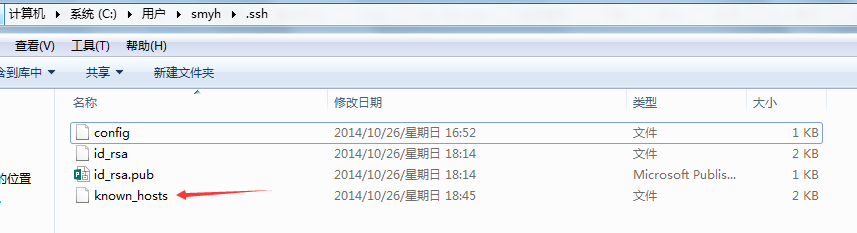
注:为什么GitHub需要SSH Key呢?因为GitHub需要识别出你推送的提交确实是你推送的,而不是别人冒充的,而Git支持SSH协议,所以,GitHub只要知道了你的公钥,就可以确认只有你自己才能推送。当然,GitHub允许你添加多个Key。假定你有若干电脑,你一会儿在公司提交,一会儿在家里提交,只要把每台电脑的Key都添加到GitHub,就可以在每台电脑上往GitHub推送了。
最后友情提示,在GitHub上免费托管的Git仓库,任何人都可以看到(但只有你自己才能改)。所以,不要把敏感信息放进去。
如果你不想让别人看到Git库,有两个办法,一个是交点保护费,让GitHub把公开的仓库变成私有的,这样别人就看不见了(不可读更不可写)。另一个办法是自己动手,搭一个Git服务器,因为是你自己的Git服务器,所以别人也是看不见的。这个方法我们后面会讲到,相当简单,公司内部开发必备。
二、添加远程库:
现在的情景是:我们已经在本地创建了一个Git仓库后,又想在GitHub创建一个Git仓库,并且让这两个仓库进行远程同步,这样,GitHub上的仓库既可以作为备份,又可以让其他人通过该仓库来协作。
首先,登陆GitHub,然后,在右上角找到“Create a new repo”按钮,创建一个新的仓库,起个名字,如下图所示:
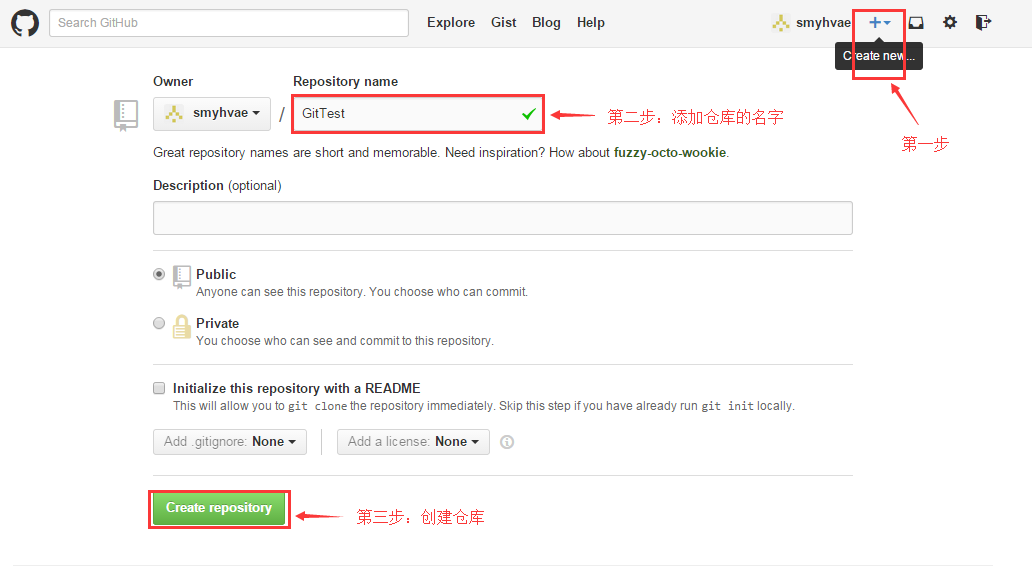
仓库创建好后,效果如下:

目前,在GitHub上的这个learngit仓库还是空的,而且,这个仓库的地址是:https://github.com/smyhvae/GitTest.git。GitHub告诉我们,可以从这个仓库克隆出新的仓库;也可以把一个已有的本地仓库与之关联,然后,把本地仓库的内容推送到GitHub仓库。
三、将本地库的内容push到远程库中
上一段中,我们已经建好了一个空白的远程库;现在,我们根据上图中GitHub的提示,把一个已有的本地仓库放到上面的远程库当中。
首先在本地创建一个版本库AndroidTest并commit提交:
git init git add . git commit - "第一次提交"
然后,在本地的AndroidTest仓库下运行命令来关联远程库:
git remote add origin git@github.com/smyhvae/GitTest.git
因为我们之前在网站上已经创建好了,所以系统会提示:remote origin already exsists。恩,是这样的。
请千万注意,把上面的smyhvae替换成你自己的GitHub账户名,否则,你在本地关联的就是我的远程库,关联没有问题,但是你以后推送是推不上去的,因为你的SSH Key公钥不在我的账户列表中。
添加后,远程库的名字就是origin,这是Git默认的叫法,也可以改成别的,但是origin这个名字一看就知道是远程库。
下一步,就可以把本地库的所有内容推送到远程库上:
git push -u origin master
如果成功,上面两行命令的效果如下:
用git push命令,实际上是把当前分支master推送到远程。由于远程库是空的,我们第一次推送master分支时,加上了-u参数,Git不但会把本地的master分支内容推送的远程新的master分支,还会把本地的master分支和远程的master分支关联起来,在以后的推送或者拉取时就可以简化命令。
推送成功后,可以立刻在GitHub页面中看到远程库的内容已经和本地一模一样:
上面的这些文件是我在本地建的工程文件,很明显,已经成功push到了GitHub上。
从现在起,只要本地作了提交,就可以通过命令:
$ git push origin master
把本地master分支的最新修改推送至GitHub,现在,你就拥有了真正的分布式版本库!
【总结】
要关联一个远程库,使用命令git remote add origin git@username:path/repo-name.git;
关联后,使用命令git push -u origin master第一次推送master分支的所有内容;
此后,每次本地提交后,只要有必要,就可以使用命令git push origin master推送最新修改;
四、从远程库克隆到本地
上一段中我们讲了先有本地库,后有远程库的时候,如何关联远程库。
现在,假设我们从零开发,那么最好的方式是先创建远程库,然后从远程库克隆到本地。
准备工作:
首先,登陆GitHub,创建一个新的仓库,名字叫GitTest02:
上图中,勾选箭头处的按钮,GitHub会自动为我们创建一个README.md文件。创建完毕后,可以看到README.md文件:
开始克隆:
先在本地新建一个空的文件夹作为工作目录,我新建的目录是:D:\workspace。因为接下来要将远程的文件克隆到这个目录下。
然后跳到D:\workspace目录下,使用git clone命令开始克隆:
git clone git@github.com:smyhvae/GitTest02.git
上方命令中,注意改成自己账户的用户名。运行成功后,效果如下:
这时,我们再回到本地的D:\workspace目录下看一看:
上图说明,我是将远程的整个文件夹GitTest02克隆到了workspace目录下。现在打开文件夹GitTest02看一看:
上图中,看到了我们在远程建的readme.md文件和.git文件夹,这是我们想要的结果。现在将GitTest02文件夹下的所有文件复制到上一层目录,这样就能将整个workspace工程目录添加到版本控制中去了。注意.git是一个隐藏目录,在复制的时候千万不要 漏掉。复制完成后就可以把GitTest02文件夹删了 。最终,workspace工程的目录结构就和远程的目录结构一模一样了:(只是工程的名字不一样而已)
这时,如果在本地的workspace工程目录中继续添加了文件,就可以先把所有文件add到版本控制中去:
git add . git commit -m "我在本地做了修改"
然后将提交的内容同步到远程版本库,也就是GitHub上:
git push origin master
注:你也许还注意到,GitHub给出的地址不止一个,还可以用https://github.com/smyhvae/gitskills.git这样的地址。实际上,Git支持多种协议,默认的git://使用ssh,但也可以使用https等其他协议。
使用https除了速度慢以外,还有个最大的麻烦是每次推送都必须输入口令,但是在某些只开放http端口的公司内部就无法使用ssh协议而只能用https。
关于Git的分支管理,将在下一章讲到。